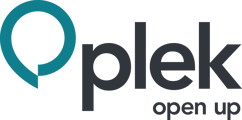Op Plek bestaan verschillende rechten voor de gebruikers:
- User (Gebruiker)
De meeste gebruikers hebben de rol Gebruiker. Gebruikers zijn een volwaardig lid van de organisatie. Zij houden zichtzelf op de hoogte via kanalen en informatiepagina's, maar hebben normaal gesproken geen toegang om op die plaatsen content te produceren of wijzigen. Soms is er een uitzondering gemaakt waardoor gebruikers wel in een bepaald kanaal berichten kunnen plaatsen. Gebruikers in ieder geval altijd berichten plaatsen in groepen en reacties plaatsen onder berichten van anderen. Ook kunnen zij zelf groepen aanmaken of als beheerder worden aangesteld van een groep. - Admin
Een aantal gebruikers is admin. Als Admin ben je een soort moderator van jullie Plek, en heb je toegang tot bijna alles binnen Plek, waaronder het Admin panel. Daarin kun je bijvoorbeeld een taxonomie aanmaken of de rechten van andere gebruikers aanpassen. Ook heb je toegang tot de statistieken. Daarnaast kunnen berichten admins berichten plaatsen in alle kanalen en bijvoorbeeld zonder toestemming zichzelf of anderen lid maken van besloten groepen. - Contentmanager
Voor bepaalde gebruikers is het voldoende om 'contentmanager' (en geen Admin) te zijn. Gebruikers die content-manager zijn, kunnen vrijwel alle content aanmaken, bewerken en de statistieken inzien. Ze kunnen niet in het Admin panel en afhankelijk van de wensen van jullie organisatie, kunnen content managers wel of geen berichten plaatsen in (bepaalde) kanalen. - External-access
Naast gewone gebruikers bestaan externe gebruikers. Dit zijn mensen van buiten de organisatie die op (een deel van) jullie Plek zitten om met mensen van binnen de organisatie samen te kunnen werken. Externe gebruikers hebben alleen toegang tot de groep(en) waarvan ze lid zijn. Alle content van deze groep(en) is voor hen zichtbaar, maar alle informatie buiten deze groepen blijft voor hen verborgen; denk bijvoorbeeld aan kanalen, algemene informatiepagina's en algemene documenten. - Alleen-lezen
Het laatste type gebruiker is alleen-lezen. Hiermee kun je iemand jullie Plek laten zien, zonder dat diegene een actieve rol krijgt. Deze persoon kan dus geen berichten plaatsen en dergelijke, maar mag wel alle openbare personeelsinformatie inzien; deze gebruikers kunnen juist wel de inhoud bekijken van kanalen, algemene informatiepagina's en algemene documenten.
Rechten van gebruikers aanpassen
Om de rechten van gebruikers aan te passen onderneem je de volgende stappen:
1. Beweeg met je muis over jouw naam heen.
2. Klik op Admin.
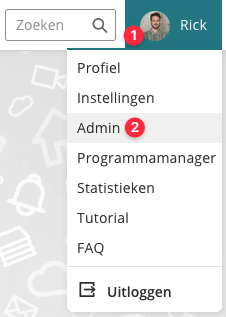
Je bent nu in het admin panel en ziet direct het gebruikersoverzicht.
3. Zoek de gebruiker waarvan je de rechten wilt aanpassen en klik op het potloodje aan de rechterkant.
Je komt nu terecht bij de basisinformatie over de betreffende gebruiker: e-mailadres, naam en rechten. Hier kun je instellen welke rechten deze gebruiker krijgt.
4. Selecteer welke rol deze gebruiker moet krijgen.
5. Klik vervolgens op Opslaan.
De rechten van de gebruiker zijn nu aangepast. Je kunt deze later altijd weer wijzigen.
TIP!
Een externe gebruiker is standaard niet zichtbaar voor alle Plekgebruikers. Je kunt als Admin bij een externe gebruiker de optie 'platform' aanvinken: dan is deze externe gebruiker voor iedereen zichtbaar en kan hij/zij dus ook door iedereen voor groepen worden uitgenodigd.